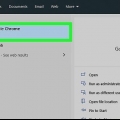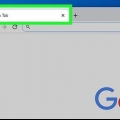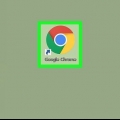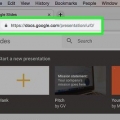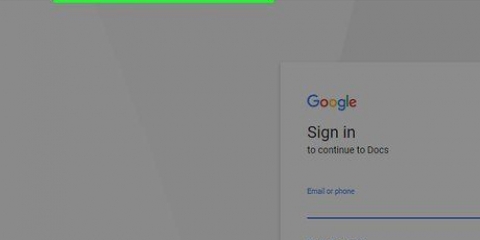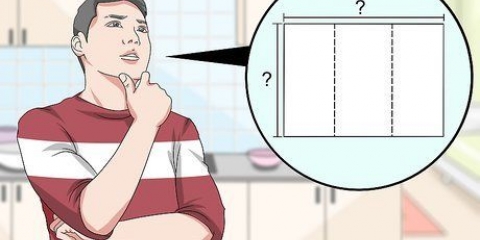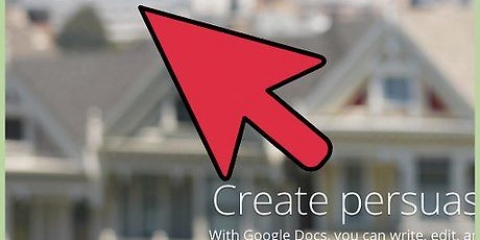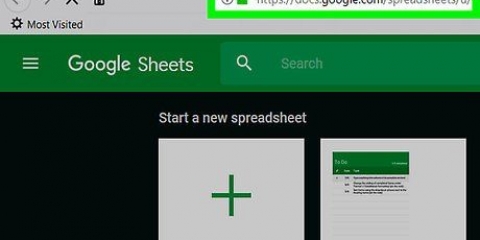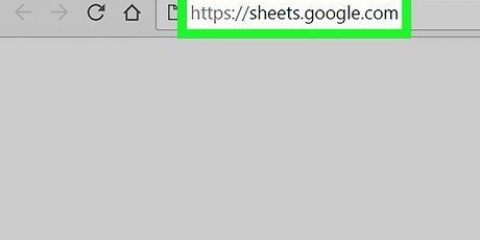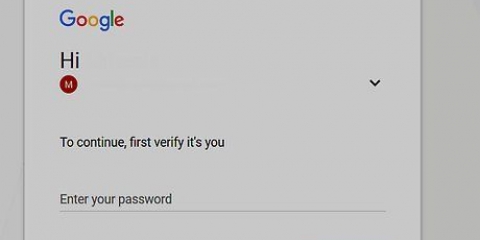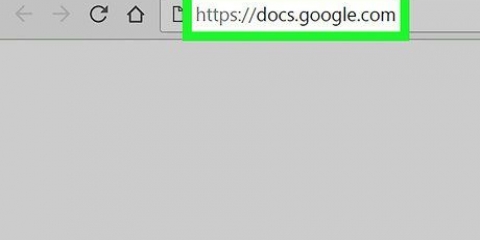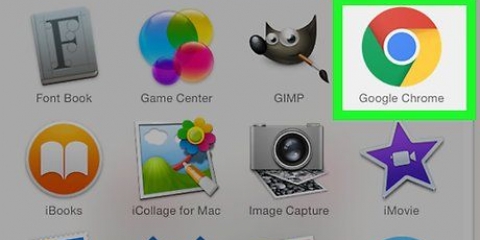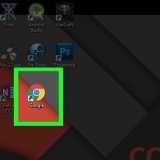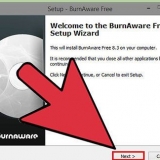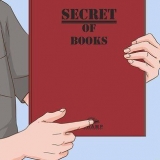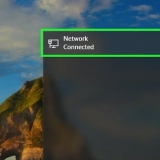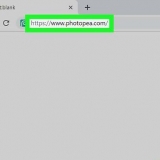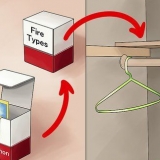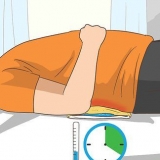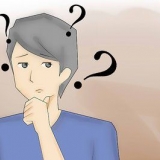Eleverne vil blive ført til en klasseside med mulighed for at tage en ekstra klasse ved at klikke på `+`-ikonet øverst på skærmen. Lærere lander på en side med en liste over alle deres klasser. Elever kan ikke logge ind på lærernes sider.



Hvis det er en Google Form-kommando, kan du blot udfylde formularen i din browser. Når du er færdig, klik på `Send` og du er færdig! Hvis opgaven ser mere kompliceret ud, skal du klikke på `Åbn opgave` for at se detaljerne. Her kan du se alle vedhæftede filer fra Google Drev, som du åbner ved at klikke på dem. Du kan også tilføje en vedhæftet fil ved at klikke på `Tilføj` eller oprette en ny vedhæftet fil herfra ved at klikke på `Ny` og vælge det relevante filformat.









Vælg en fil fra din computer, og klik på `Upload` for at tilføje dokumentet. Klik på knappen "Drev", hvis du vil tilføje en fil fra din Google Drev-mappe.
Opret en opgave i google classroom
Indhold
Google Classrooms opgavesystem gør det hurtigt og nemt for lærere og elever at tildele, indsende og bedømme opgaver. Elever kan aflevere en opgave ved at logge ind på Google Classroom via deres Google Chrome-konto og se opgavelisten på den relevante holdside. Lærere kan placere opgaver i klassen og dele dem ud til deres elever ved at logge ind på Google Classroom igen via Chrome og derefter gå til den rigtige klasse og slippe opgaven der.
Trin
Metode 1 af 3: Log ind på Google Classroom

1. Åbn Google Chrome. Google Classroom fungerer kun bedst i Chrome. Så brug denne officielle browser fra Google.

2. Log ind på Google Chrome. Det gør du ved at klikke på navnet eller ikonet øverst til højre i Chrome-vinduet. Brug de oplysninger du har modtaget fra din skole til dette, for eksempel `[email protected]`. Klik derefter på `Login`.

3. Naviger tilGoogle Classroom-appen. Klik på dette link. Du kan eventuelt installere Google Classroom-appen på din enhed fra webbutik.

4. Klik på knappen `Student` eller `Lærer`. Klik på den knap, der gælder for dig, nederst på siden. Google Classroom fører dig nu til den rigtige side.
Metode 2 af 3: Opret en opgave

1. Log ind på din Google Classroom-konto. Du er nu på en side med alle dine klasser (klasser). Vælg hvilken klasse du vil gå til her.

2. Klik på den klasse, du skal lave lektier for. Du er nu på siden for denne klasse.

3. Klik på den rigtige kommando. Dette åbner detaljesiden for lektierne. Du vil se titlen, en kort beskrivelse og måske en vedhæftet fil. Hvordan det ser ud, afhænger helt af din lærer.

4. Se, hvilken slags opgave det er for at bestemme, hvordan den skal afleveres. Du kan forvente forskellige typer opgaver på Google Classroom, for eksempel med Google Forms eller med andre vedhæftede filer.

5. Klik på `Send` nederst på siden. Gør først dette, når du er færdig med opgaven. Dette gælder ikke for opgaver, der er oprettet med Google Forms, da de har deres egen indsend-knap. Efter du har afleveret opgaven, er status for din opgave ændret til `Udført`.
Metode 3 af 3: Forbered en opgave

1. Sørg for, at du er logget ind på din lærerkonto. Kun lærere kan oprette og udlevere opgaver.

2. Klik på den klasse, du vil oprette en opgave til. Dette fører dig til klassesiden.

3. Klik på `+`-symbolet. Du kan finde dette i øverste venstre hjørne af Chrome. Ved at klikke på denne kan du tilføje en ny opgave til klassen.

4. Klik på `Opret opgave`. Dette fører dig til en ny opgaveside.

5. Indtast opgavens titel. I denne titel opsummerer du opgavens indhold og form, fx om det er en skrive- eller lytteopgave. Du kan valgfrit springe titlen over og gå direkte til afleveringsfristen.

6. Skriv ned præcis, hvad eleverne skal gøre. Dette giver eleverne vejledning og en idé om, hvad der forventes af dem. Tilføj også detaljer, som opgaven er relateret til: for eksempel dagens lektion eller en besked i nyhederne.
Her kan du også lægge præcist ned, hvordan du vil vurdere opgaven, så eleverne ved, hvad de skal være opmærksomme på.

7. Vælg deadline for indsendelse. Det gør du ved at klikke på pilen ud for `Ingen forfaldsdato` og vælge en dato fra kalenderen. Dette er en påmindelse til eleverne, selvom I allerede har diskuteret terminsdatoen i klassen.
Du kan også angive et tidspunkt.

8. Indtast emnet. Det gør du ved at klikke på pilen ud for `Intet emne` og indtaste emnet. Prøv at organisere opgaverne så godt som muligt, så de er nemme at finde senere for dig og dine elever.
Du kan også vælge et eksisterende emne.

9. Klik på knappen `Tilføj` for at tilføje en vedhæftet fil.Denne knap ligner en papirclips. Du kan vælge mellem flere filtyper at tilføje til din opgave:

10. Klik på `Tildel`, når du er færdig. Hermed forbereder du opgaven til klassearbejde i din klasse. Eleverne vil derefter modtage en besked om, at en opgave er klar til dem.
Du kan også planlægge opgaver ved at klikke på `Schedule` i stedet for `Tildel`. Herfra skal du vælge en dato og et tidspunkt, hvor opgaven bliver synlig. Klik derefter på `Schedule`.
Tips
- Lærere kan også tilføje YouTube-videoer ved at vælge YouTube-indstillingen i den vedhæftede menu. Herfra følger anvisningerne på skærmen.
Advarsler
- Giv aldrig dine loginoplysninger til andre elever eller lærere.
Artikler om emnet "Opret en opgave i google classroom"
Оцените, пожалуйста статью
Populær